Table des matières
README

L'article suivant concerne essentiellement le traitement des inventaires, voyez notre tutoriel à ce sujet.
Relever des stocks
L'interface mobile de KinTPV, vous permet de faire vos relevés de stock.
Pour utiliser cette fonctionnalité, il est conseillé d'utiliser un lecteur à code barre.
Il existe des périphériques specialement adaptés comme le Honeywell Dolphin 70e Black.
Si vous souhaitez obtenir un périphérique. Nous vous conseillons de prendre contact avec nous.
Pour passer en mode relevé de stock, cliquer sur le bouton “Relever des stocks”
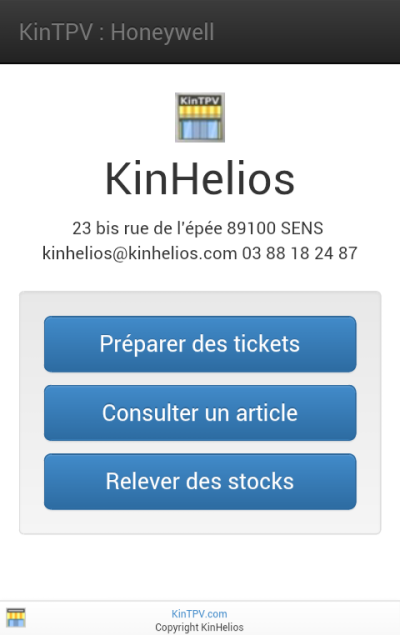
Commencer le relevé
L'interface de relevé est très simple.
Elle contient uniquement une zone de recherche dans laquelle vous devez saisir le code barre du produit à relever.
C'est pourquoi il est vraiment préférable d'avoir un lecteur code barre sur le périphérique.
Saisir un code barre sur un clavier physique ou virtuel peut vite devenir fastidieux.
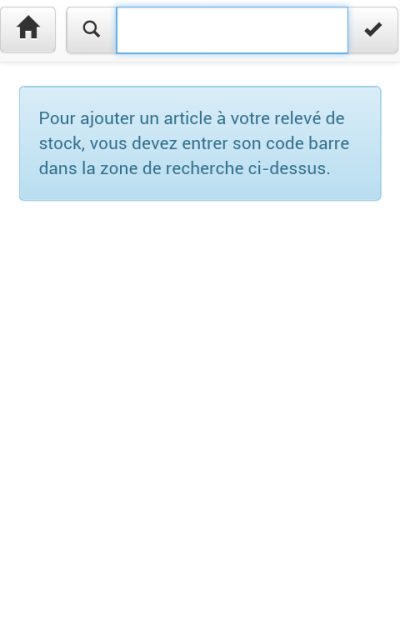
Scanner un article
Une fois que l'article scanné a été trouvé dans la base de données, une fenêtre affiche l'article avec :
- le stock théorique de KinTPV
- le scan effectué
- la liste des scans effectués
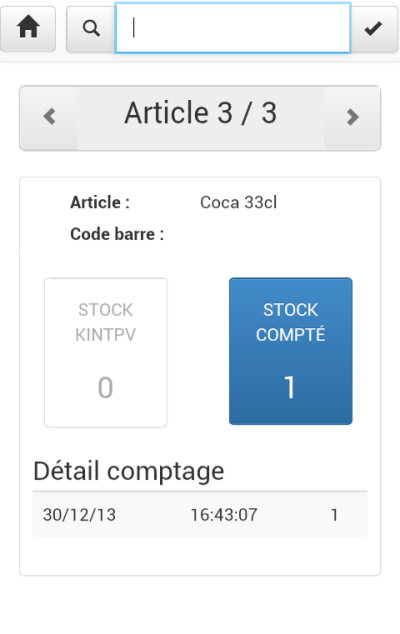
il est possible de naviguer dans les différents scans effectués à l'aide des flèches situées en haut de l'écran.
Modifier la quantité
Si vous ne souhaitez pas scanner tous les articles un par un, vous pouvez saisir la quantité exacte de l'article scanné en cliquant sur le bouton bleu “Stock compté”
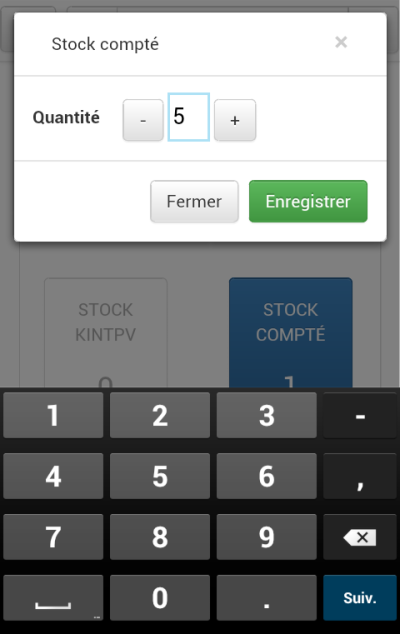
Utiliser un relevé de stock dans KinTPV
Une fois votre relevé de stock effectué avec votre appareil mobile :
- Vous pouvez le consulter depuis les préférences de KinTPV.
- Vous pouvez l'utiliser pour modifier le stock dans KinTPV.
Depuis la liste des articles, rechercher les articles devant faire partie de votre relevé, par exemple tous les articles d'un fournisseur.
Puis utilisez le bouton “Modif (Prix, Stock,…)” pour effectuer la modification de vos stocks.
- Vous pouvez l'utiliser comme inventaire dans KinTPV.Depuis l'écran de modification des stock dans l'inventaire, vous pouvez choisir de sélectionner les relevés de stock par appareil mobile.